Come Trasferire File tra iPhone o iPad e PC Windows con WinX MediaTrans
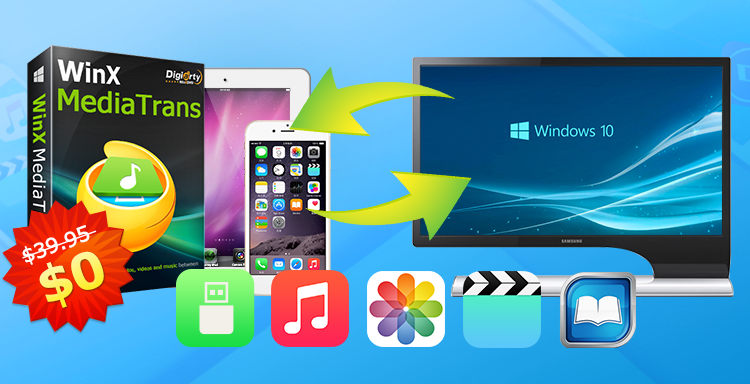
Vorresti trasferire i tuoi video, le tue foto o qualsiasi altro tipo di file dal tuo iPhone o iPad al PC Windows? Una vera e propria impresa titanica, considerando che non potrai utilizzare iTunes. Poco male, perché oggi ti spiegheremo un metodo veloce ed efficace per portare a termine questa operazione, e che non richiederà neanche la presenza di una connessione internet: grazie a WinX MediaTrans potrai trasferire tutti i file che desideri, senza per questo dover ricorrere ad alcuna sincronizzazione fra device e con un utilissimo supporto per PC Windows. Vediamo insieme come fare.
Cos’è WinX MediaTrans?
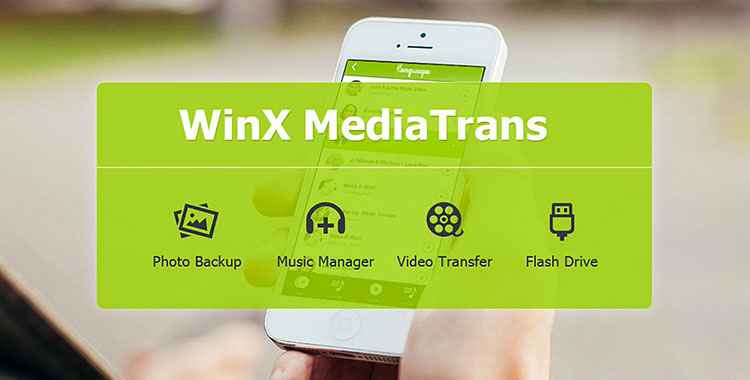
WinX MediaTrans è un software davvero completo, che ti permetterà di trasferire senza intoppi e senza complicazioni qualsiasi tipo di file da iPhone o iPad a PC Windows. Una soluzione determinante, soprattutto nel caso tu abbia la memoria dello smartphone piena, e non possa più ospitare video in alta risoluzione o in 4K. Grazie a questo software, infatti, potrai spostare ogni tipo di file: non solo video e foto, ma anche file di testo, suonerie, memo e persino e-book.
Come trasferire file con WinX MediaTrans?
Preparati ad assistere ad un trasferimento di file da iPhone o iPad al PC semplice e funzionale: utilizzando WinX MediaTrans, infatti, non dovrai essere né un esperto di informatica, né un particolare conoscitore del PC. E non dovrai neanche utilizzare iTunes oppure una connessione a Internet. Ma quali sono gli step che ti permetteranno questa operazione?
- Si tratta di un software a pagamento ma potrai scaricare la versione completa di WinX MediaTrans gratis grazie al codice Giveaway!
- Una volta scaricato il file potrai installarlo subito, oppure scegliere di personalizzare le impostazioni con l’opzione Custom, cambiando tutte le opzioni che desideri.
- Fatto questo, dovrai collegare il tuo iPhone o iPad al PC Windows, utilizzando il cavo USB originale del tuo device Apple. Vedrai comparire un pop-up di avviso, che ti suggerirà di regolare le impostazioni di iTunes per metterti al riparo da una eventuale cancellazione dei tuoi dati.
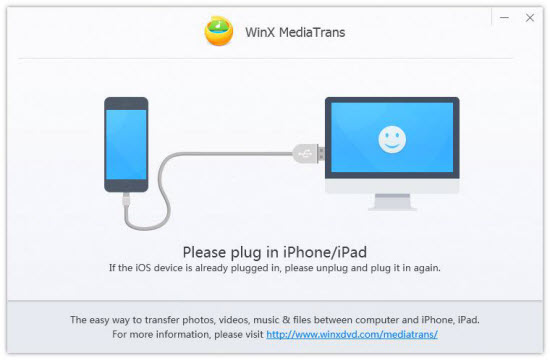
- Una volta che avrai installato WinX MediaTrans sul tuo PC Windows e collegato il tuo smartphone al PC con cavo USB, potrai finalmente lanciare l’applicazione e scegliere l’opzione che preferisci: nello specifico, potrai selezionare il trasferimento delle foto o dei video, gestire la tua musica, spostare le suonerie del tuo cellulare oppure gli e-book che hai salvato sul tuo iPhone o iPad. Vediamo di fare qualche esempio.
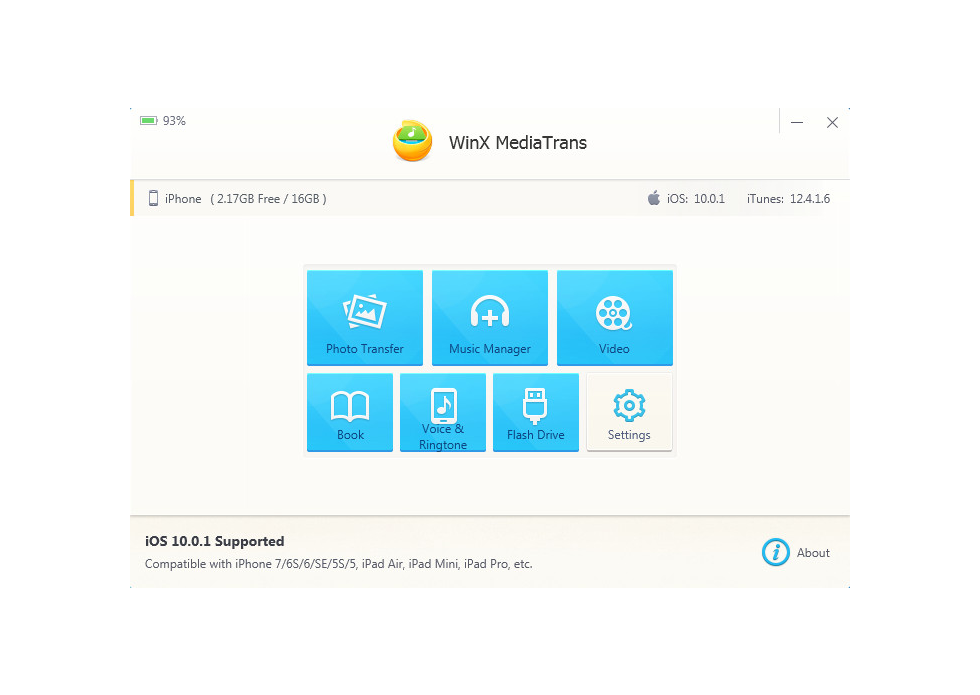
Come trasferire foto con WinX MediaTrans?
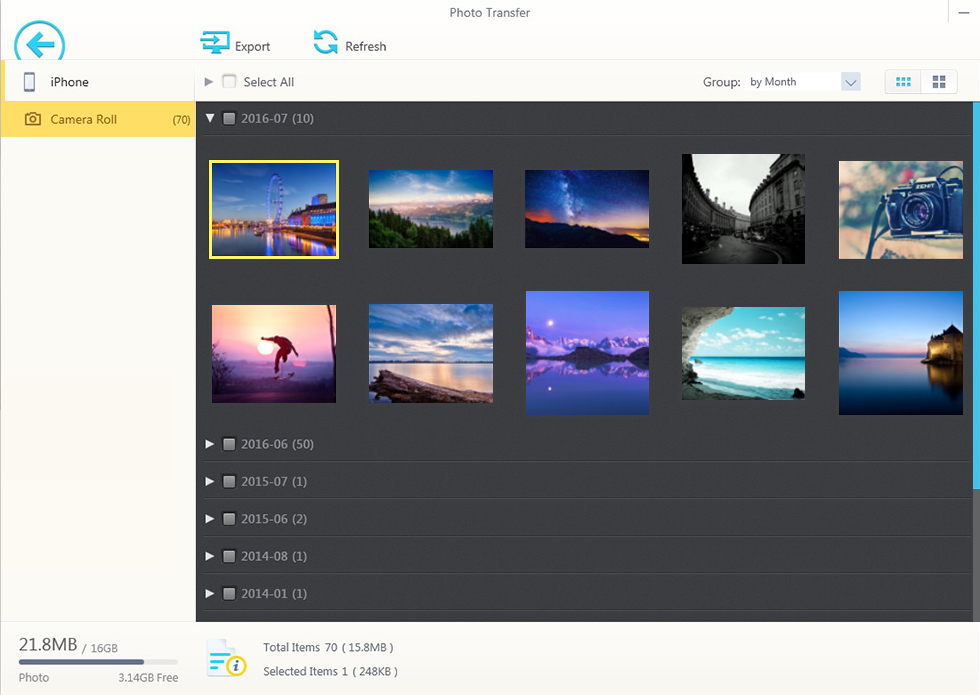
Ti basterà selezionare l’opzione di trasferimento foto (Photo Transfer) dall’interfaccia principale di WinX MediaTrans, e avrai immediatamente accesso alla lista degli scatti contenuti dalla memoria del tuo iPhone o del tuo iPad. Qui potrai subito vedere tutte le tue foto raggruppate ed ordinate per anno, mese e giorno: starà a te decidere quale opzione preferire. Ed una volta che avrai identificato il file che vuoi trasferire da iPhone o iPad al pc Windows, non dovrai fare altro che selezionarlo e cliccare su Esporta, e l’operazione verrà conclusa alla velocità della luce. Infine, da sottolineare il fatto che questo software non riduce la qualità delle foto durante il trasferimento, e non perde neanche un pixel.
Come trasferire video con WinX MediaTrans?
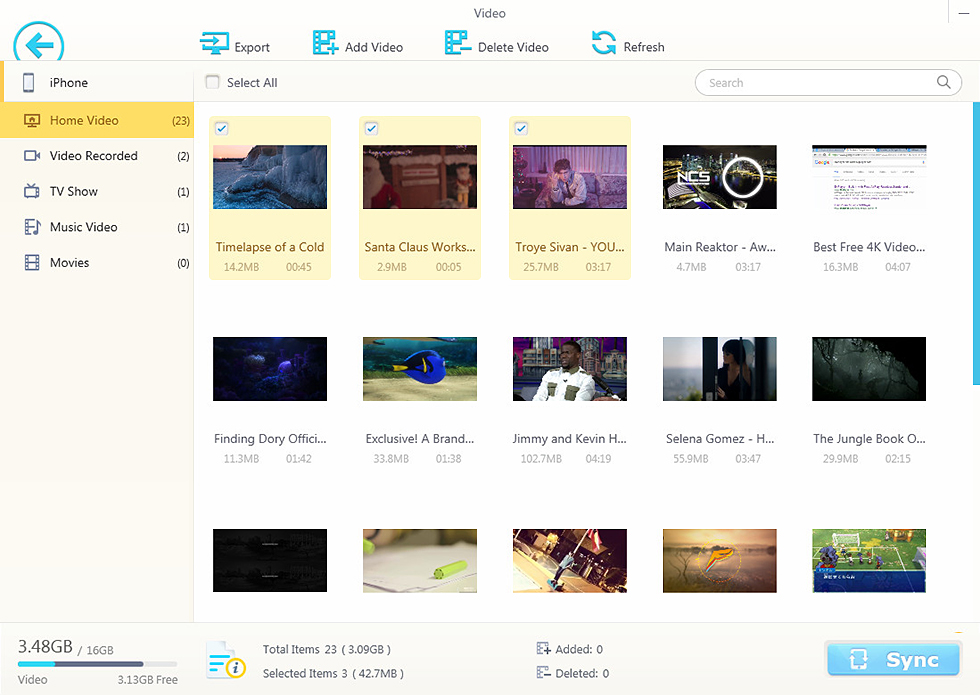
I video rappresentano spesso un ostacolo insuperabile su iPhone e iPad: soprattutto se si tratta di video in 4K, che occupano una tonnellata di spazio e tendono ad esaurire la memoria del device in pochissimo tempo. Con WinX MediaTrans è possibile trasferire su PC Windows qualsiasi tipo di formato video, dagli AVI ai MOV, passando per i famosi e sempre più spesso utilizzati MKV. Come fare? Anche in questo caso, dovrai semplicemente selezionare la voce Video dalla schermata principale di WinX MediaTrans, così da poter visualizzare tutte le cartelle video ed i file contenuti da esse. Fatto questo, potrai selezionare il video che intendi trasferire su pc Windows e cliccare sul pulsante Esporta. In alternativa, potrai anche utilizzare il drag & drop: ti basterà selezionare un video e trascinarlo direttamente nella cartella di destinazione del tuo PC.
Approfitta del codice Giveaway per scaricare il software gratis!
